نحوه استفاده از تصویر در حالت تصویر در مرورگر مایکروسافت اج
اگر می خواهید حالت Picture in Picture(Picture in Picture mode ) را در مرورگر مایکروسافت اج( Microsoft Edge) فعال کنید، می توانید این راهنما را دنبال کنید. اگرچه استفاده از این حالت در هر وب سایتی امکان پذیر نیست، اما می توانید از Picture in Picture در YouTube و برخی از سایت های محبوب دیگر استفاده کنید. در اینجا نحوه استفاده از این عملکرد آورده شده است.
مایکروسافت اج(Microsoft Edge) از بسیاری جهات بهتر است. اکنون سریعتر است، از برنامههای افزودنی بیشتری پشتیبانی میکند و دارای ویژگیهای جدیدی مانند حالت تصویر(Picture) در حالت تصویر(Picture) است. اکثر ویژگیها از مرورگر کروم(Chrome) قرض گرفته شدهاند، زیرا هم اکنون Edge و Chrome بر روی موتور Chromium اجرا میشوند.(Chromium)
Google Chrome در حال حاضر از تصویر در حالت تصویر پشتیبانی می کند، و منطقی است که Edge جدید نیز از آن پشتیبانی کند. حالت تصویر در تصویر ترتیبی است که در آن فیلم ها به صورت شناور نمایش داده می شوند. این به کاربران اجازه می دهد تا در حالی که ویدیو در گوشه ای پخش می شود کارهای دیگر را انجام دهند.
بهترین چیز این است که شما نیازی به نصب افزونه های شخص ثالث در مرورگر Edge ندارید. (Edge)حداکثر ممکن است لازم باشد دو پرچم را فعال کنید تا بتوانید یک گزینه اختصاصی برای کنترل موسیقی یا ویدیوی پخش شده در پخش کننده مربوطه پیدا کنید.
نحوه استفاده از حالت تصویر در تصویر در مایکروسافت اج(Microsoft Edge)
برای استفاده از تصویر(Picture) در حالت تصویر در (Picture)Microsoft Edge ، این مراحل را دنبال کنید-
- آخرین نسخه Microsoft Edge را دانلود و نصب کنید .
- وب سایت YouTube(YouTube) را باز کنید و یک ویدیو پخش کنید.
- (Right-click)روی ویدیو دوبار کلیک راست کرده و گزینه Picture in Picture را انتخاب کنید.
- اکنون ویدیو در حالت PIP شروع به پخش می کند.(PIP)
- پخش را از پنل Global Media Controls کنترل(Global Media Controls) کنید.
برای دانستن بیشتر در مورد این مراحل، به خواندن ادامه دهید.
ابتدا باید آخرین نسخه(download and install the latest version of the Microsoft Edge) مرورگر مایکروسافت اج را دانلود و نصب کنید. نیازی به انتخاب ساخت Dev یا Canary وجود ندارد زیرا نسخه پایدار قبلاً این ویژگی را دریافت کرده است. پس از آن، می توانید به وب سایت رسمی YouTube.com مراجعه کرده و ویدیویی را که می خواهید در حالت Picture in Picture تماشا کنید(Picture) ، پخش(Picture) کنید.
پس از پخش ویدیو، دو بار روی پخش کننده کلیک راست کنید. اولین بار، گزینه هایی برای حلقه زدن ویدیو، کپی URL و غیره مشاهده خواهید کرد.
هنگامی که می توانید منوی زمینه کلیک راست را پیدا کنید، دوباره روی پخش کننده کلیک راست کنید بدون اینکه اولین منوی زمینه را ببندید. اکنون باید گزینه ای به نام Picture in Picture را مشاهده کنید.
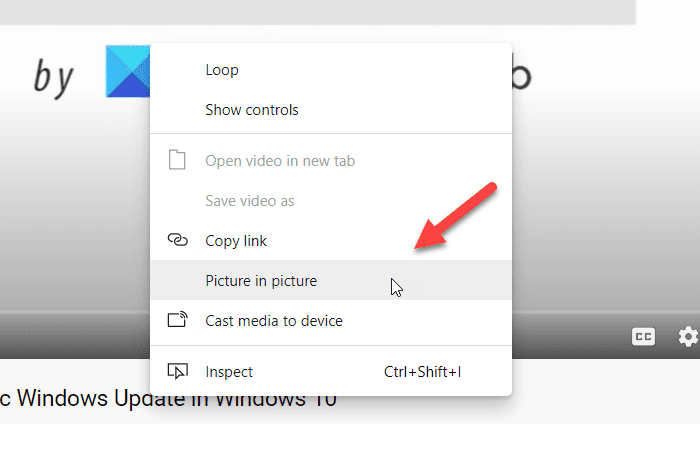
باید روی این گزینه کلیک کنید. اکنون، میتوانید ویدیوی پخش یک پانل شناور را ببینید.
شما می توانید پانل شناور را به هر جایی منتقل کنید و اندازه آن را مطابق با نیاز خود تغییر دهید. حتی اگر پنجره مرورگر را به حداقل برسانید، به پخش ادامه خواهد داد.
بخوانید(Read) : نحوه فعال یا غیرفعال کردن حالت تصویر در تصویر در فایرفاکس .
اگر میخواهید پخش را از Global Media Controls کنترل(Global Media Controls) کنید، ابتدا باید آن را فعال کنید.
برای این کار، باید پنجره edge://flagsGlobal Media Controls Picture-in-Picture و Global Media Controls را جستجو کنید. هر دو را یکی پس از دیگری فعال کنید و مرورگر خود را مجددا راه اندازی کنید.(Enable)
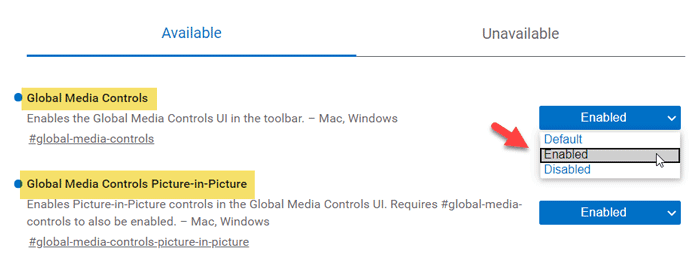
اکنون، میتوانید Global Media Control را در مرورگر مشاهده کنید که میتوان از آن برای پخش/مکث و پرش ویدیو استفاده کرد.

گاهی اوقات ممکن است تصویر(Picture) در حالت تصویر(Picture) به طور خودکار ظاهر نشود. در چنین مواقعی باید پرچم a را فعال کنید.
برای آن، دوباره edge://flags در نوار آدرس تایپ کنید و دکمه Enter را بزنید.
سپس، اشیاء SurfaceLayer را برای(SurfaceLayer objects for Videos) پرچم ویدیوها جستجو کنید.
(Enable)پرچم را فعال کرده و مرورگر را دوباره راه اندازی کنید.
اکنون باید حالت Picture-in-Picture را دریافت کنید.
امیدوارم این راهنما کمک کند.
Related posts
چگونه به سفارشی کردن Microsoft Edge Browser جدید در Windows 10
چگونه به حذف Microsoft Edge Browser در Windows 10
Microsoft Edge Browser Tips and Tricks برای Windows 10
با استفاده از Browser Task Manager در Microsoft Edge در Windows 10
End Process غیر فعال کردن در Browser Task Manager از Microsoft Edge
چرا مایکروسافت اج ممکن است بهترین مرورگر برای گوشی هوشمند شما باشد؟
Microsoft Edge نگه می دارد Auto-resetting در Restart در Windows 10
نحوه ارسال Tabs به دستگاه های دیگر با Microsoft Edge
میانبر F12 keyboard غیر فعال کردن برای Microsoft Edge Developer Tools
نحوه حذف دکمه MENU Extensions از Microsoft Edge toolbar
فعال یا غیر فعال کردن Online Shopping feature در Microsoft Edge
ایجاد یک میانبر برای باز کردن Microsoft Edge browser در InPrivate mode
نحوه جلوگیری از تغییرات در علاقه مندی ها در Microsoft Edge در Windows 10
رفع این extension error در Microsoft Edge couldn't load
نحوه تنظیم یا تغییر Microsoft Edge homepage در ویندوز 10
Access & use Microsoft Edge در مورد صفحه پرچم بر روی ویندوز 10
Edge Browser ناپدید شده است و نماد است از دست رفته رفته
نحوه پنهان کردن Title Bar با Vertical Tabs در Microsoft Edge
غیرفعال کردن همگام سازی برای همه User Profiles در Microsoft Edge با استفاده از Registry
نحوه استفاده از Super Duper Secure Mode در Microsoft Edge
